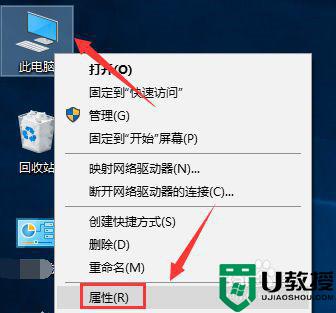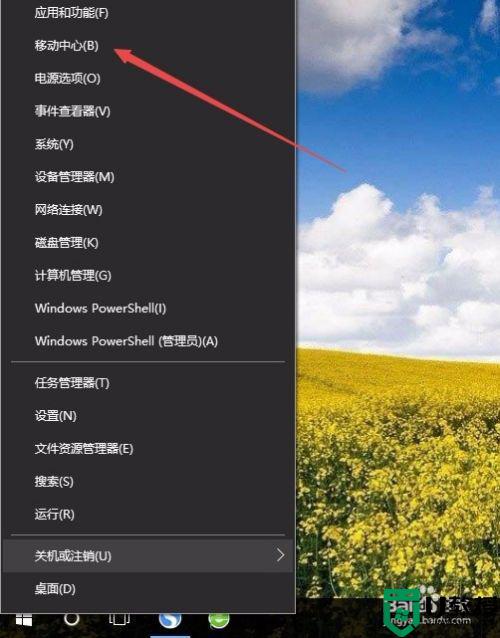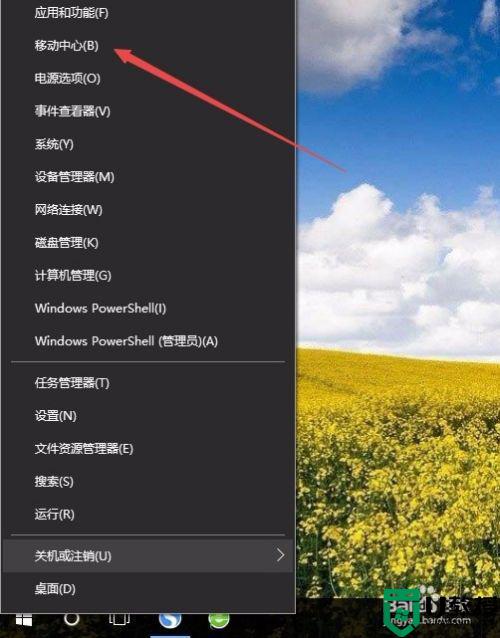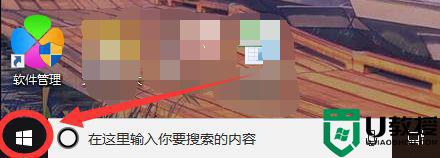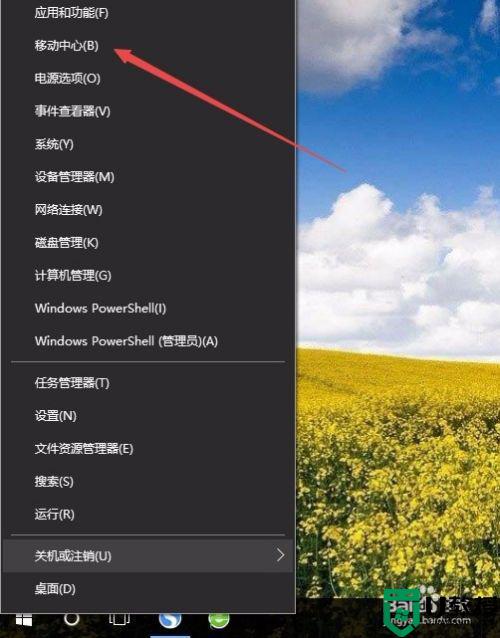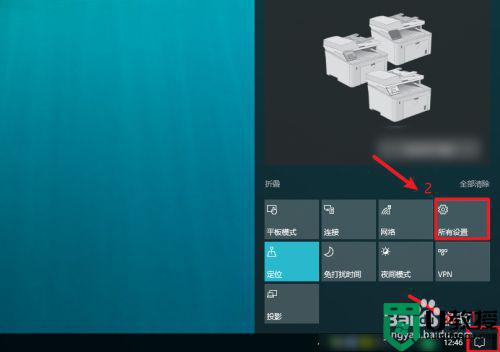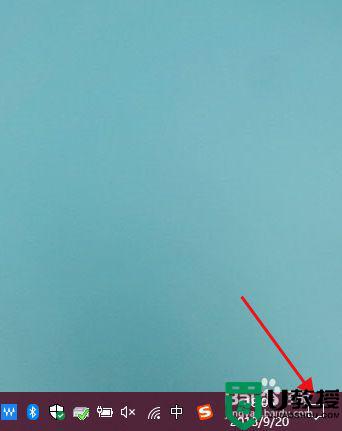如何设置win10亮度 win10电脑怎么设置亮度
用户在操作win10安装版电脑的时候,有些用户会因为外界光线的影响导致屏幕观看效果不是很好,长时间的操作也会对用户的眼睛造成损伤,这时我们可以通过调整win10系统屏幕亮度来适应,更好的保护眼睛,可是如何设置win10亮度呢?今天小编就给大家介绍一篇win10电脑设置亮度操作方法。
推荐下载:win10系统32位纯净版
具体方法:
方法一、
1、在Windows10系统桌面,右键点击桌面左下角的开始按钮,在弹出菜单中选择“移动中心”菜单项。
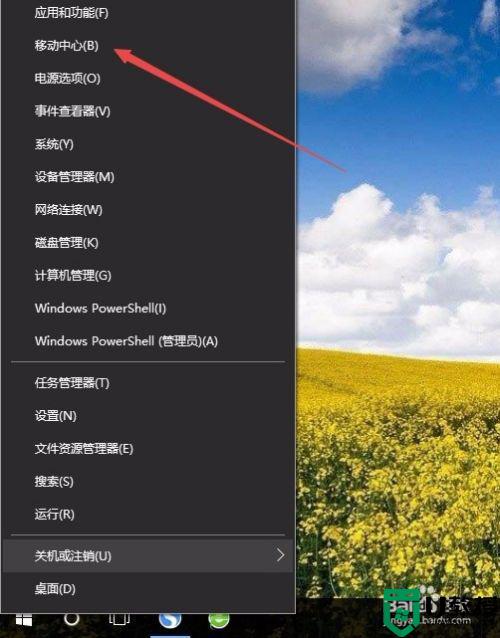
2、这时会打开Windows10的移动中心窗口,在这里可以调整显示器的亮度。
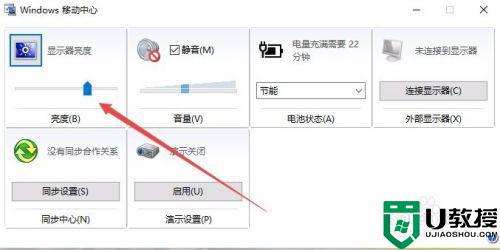
方法二、
1、在Windows10系统桌面,右键点击桌左下角的开始按钮,在弹出菜单中选择“设置”菜单项。
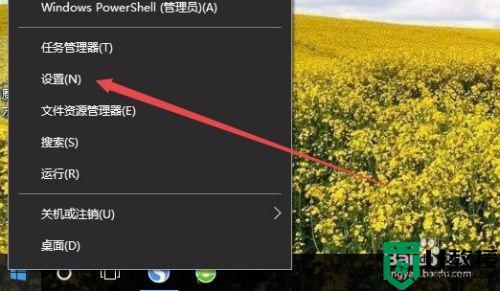
2、这时可以打开Windows10的设置窗口,在窗口中点击“系统”图标。
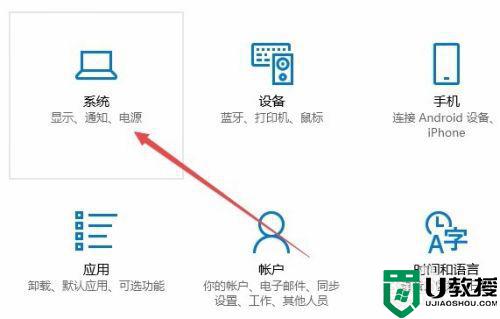
3、在打开的系统设置窗口中,左侧点击“显示”菜单项,右侧窗口中也可以通过拖动滑块来调整显示器的亮度。
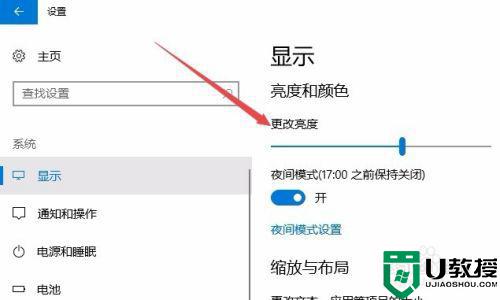
方法三、
1、在Windows10桌面,依次点击“开始/Windows系统/控制面板”菜单项。
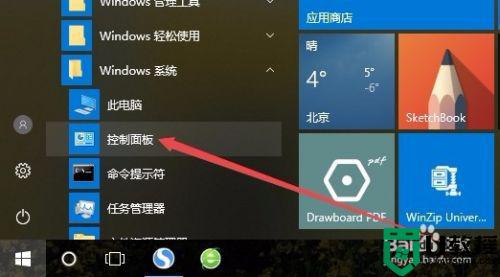
2、这时可以打开Windows10系统的控制面板窗口,在窗口中点击“电源选项”图标。
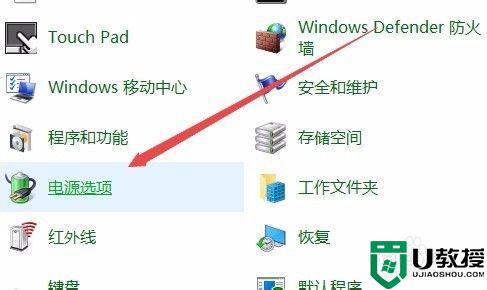
3、在打开的电源选项窗口中,在窗口的右下角也可以调整显示亮度。
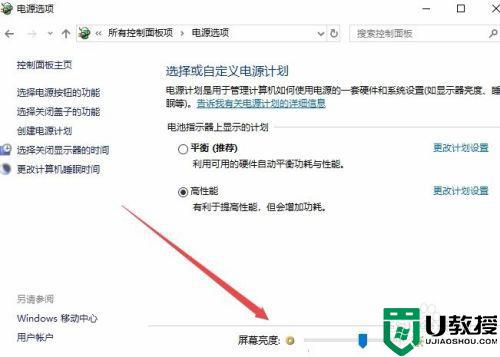
以上就是小编教大家的win10电脑设置亮度操作方法了,有需要的用户就可以根据小编的步骤进行操作了,希望能够对大家有所帮助。